Kopia zapasowa wiadomości tekstowych w metodach Samsung S9/S20-3
„Jak wykonać kopię zapasową wiadomości tekstowych na Samsung S9/S20? Mam nowy S9/S20 i chciałbym zachować rejestr moich wiadomości, ale nie mogę znaleźć idealnego rozwiązania!”
Jakiś czas temu znajomy zapytał mnie o proste rozwiązanie do tworzenia kopii zapasowych wiadomości na S9/S20. Chociaż istnieje wiele aplikacji i narzędzi, które mogą tworzyć kopie zapasowe naszych danych, tylko kilka z nich faktycznie działa. Samsung S9/S20 działa w oparciu o najnowszą technologię i na razie niewiele aplikacji jest z nią kompatybilnych. Nie martw się – wciąż istnieje wiele sposobów, aby dowiedzieć się, jak tworzyć kopie zapasowe wiadomości tekstowych na Samsung S9/S20. W tym przewodniku zapoznamy Cię z 3 różnymi rozwiązaniami tworzenia kopii zapasowych wiadomości na S9/S20.
Część 1: Utwórz kopię zapasową wiadomości Galaxy S9 / S20 na komputerze
Najłatwiejszym i najskuteczniejszym sposobem tworzenia kopii zapasowych danych z S9/S20 na komputer jest użycie DrFoneTool – Kopia zapasowa telefonu (Android). Aplikacja posiada przyjazny interfejs użytkownika i jest w pełni kompatybilna ze wszystkimi wiodącymi urządzeniami, w tym S9/S20 i S9 Plus. Jest częścią zestawu narzędzi DrFoneTool i zapewnia w 100% bezpieczne i niezawodne rozwiązanie. Możesz wykonać pełną lub selektywną kopię zapasową swoich danych, a później przywrócić ją również na swoim urządzeniu. Interfejs zapewnia również podgląd zawartości podczas jej przywracania.
Może tworzyć kopie zapasowe (i przywracać) zdjęcia, filmy, muzykę, kontakty, historię połączeń, kalendarz, aplikację, dane aplikacji (dla urządzeń zrootowanych) i inne. Aby dowiedzieć się, jak wykonać kopię zapasową wiadomości tekstowych na Samsung S9/S20, wykonaj następujące kroki:

DrFoneTool – Kopia zapasowa telefonu (Android)
Elastyczne tworzenie kopii zapasowych i przywracanie danych Androida
- Selektywnie twórz kopie zapasowe danych Androida na komputerze za pomocą jednego kliknięcia.
- Podgląd i przywracanie kopii zapasowej na dowolnym urządzeniu z systemem Android.
- Obsługuje ponad 8000 urządzeń z systemem Android.
- Podczas tworzenia kopii zapasowej, eksportu lub przywracania nie dochodzi do utraty danych.
1. Uruchom zestaw narzędzi DrFoneTool w swoim systemie i przejdź do opcji „Kopia zapasowa telefonu”. Podłącz do niego swoje urządzenie. Wcześniej upewnij się, że opcja debugowania USB jest włączona.

2. Po wykryciu urządzenia przejdź do opcji „Kopia zapasowa” na ekranie powitalnym.

3. W następnym oknie możesz wybrać typ danych, które chcesz skopiować. Aby wykonać kopię zapasową wiadomości na S9/S20, wybierz opcję „Wiadomości”. Możesz także zmienić lokalizację, aby zapisać kopię zapasową stąd. Po dokonaniu wyboru kliknij przycisk „Kopia zapasowa”.

4. Usiądź wygodnie i poczekaj chwilę, ponieważ aplikacja wykona kopię zapasową wiadomości lub wybranych danych w systemie. Możesz zobaczyć postęp ze wskaźnika na ekranie.
5. Na koniec powiadomi Cię, gdy proces zostanie pomyślnie zakończony. Możesz teraz wyświetlić plik kopii zapasowej.

Oprócz tworzenia kopii zapasowych wiadomości tekstowych możesz także zapisywać dane aplikacji IM, takich jak WhatsApp. Później możesz przywrócić kopię zapasową na swoje urządzenie. Interfejs pozwoli Ci wybrać dane, które chcesz zarchiwizować, udostępniając ich podgląd. W ten sposób możesz łatwo nauczyć się tworzenia kopii zapasowych wiadomości tekstowych na Samsung S9/S20.
Część 2: Utwórz kopię zapasową wiadomości Galaxy S9 / S20 na koncie Samsung
Innym rozwiązaniem do tworzenia kopii zapasowych wiadomości na S9/S20 jest użycie konta Samsung. Każde urządzenie Galaxy można zsynchronizować z kontem Samsung (i chmurą). Umożliwi to utrzymanie kopii zapasowej urządzenia w chmurze. Jedyną wadą jest to, że przywrócenie tej kopii zapasowej na inne urządzenia może być trudne. Niemniej jednak możesz dowiedzieć się, jak tworzyć kopie zapasowe wiadomości tekstowych na Samsung S9/S20, wykonując następujące czynności:
1. Jeśli nie utworzyłeś konta Samsung podczas konfiguracji urządzenia, przejdź do ustawień konta. Stąd możesz zalogować się do swojego konta Samsung lub utworzyć nowe konto.
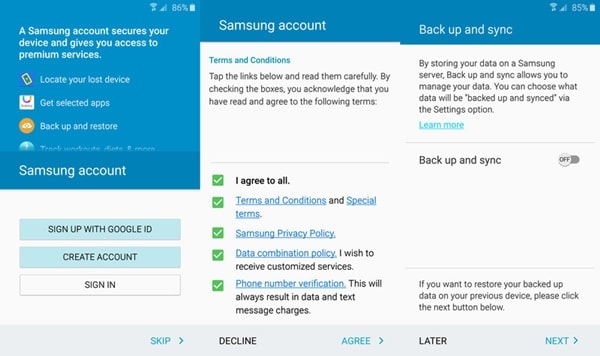
2. Zaakceptuj warunki i połącz swoje urządzenie z kontem Samsung. Tutaj możesz również włączyć opcję synchronizacji.
3. Świetnie! Po połączeniu konta Samsung z urządzeniem możesz przejść do opcji Ustawienia konta > Konto Samsung. W najnowszych urządzeniach wchodzi w skład usługi Samsung Cloud.
4. Przejdź do ustawień kopii zapasowej i włącz opcję tworzenia kopii zapasowej dla „Wiadomości”.
5. Stuknij w „Backup Now”, aby wykonać natychmiastową kopię zapasową. W tym miejscu możesz również ustawić harmonogram automatycznego tworzenia kopii zapasowych.
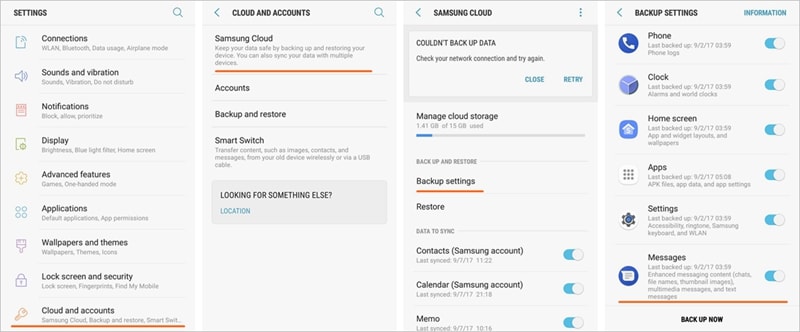
Chociaż możesz tworzyć kopie zapasowe wiadomości na S9/S20, od teraz nie ma rozwiązania do tworzenia kopii zapasowych wiadomości WhatsApp (lub innej aplikacji IM) na koncie Samsung. Ponadto nie można bezpośrednio tworzyć kopii zapasowych wiadomości na komputerze, takich jak DrFoneTool.
Część 3: Utwórz kopię zapasową wiadomości Galaxy S9 / S20 za pomocą aplikacji SMS Backup & Restore
Opracowana przez SyncTech Ltd, jest to aplikacja na Androida innej firmy, która jest szeroko używana do tworzenia kopii zapasowych wiadomości z wiodących urządzeń z Androidem. Może tworzyć kopie zapasowe wiadomości, dzienników połączeń i wiadomości multimedialnych w formacie XML. Dlatego możesz łatwo przywrócić go na to samo lub dowolne inne urządzenie. Później możesz nawet przekonwertować plik XML na inne formaty lub przenieść kopię zapasową z jednego urządzenia na drugie za pośrednictwem Wifi Direct. Możesz także wysłać kopię zapasową pocztą e-mail i przesłać ją na Dysk Google lub Dropbox. Wykonaj poniższe czynności, aby dowiedzieć się, jak tworzyć kopie zapasowe wiadomości tekstowych na Samsung S9 / S20 za pomocą tej techniki.
1. Iść do Sklep Google play i pobierz aplikację SMS Backup & Restore na swoje urządzenie.
2. Po uruchomieniu możesz wykonać natychmiastową kopię zapasową lub ustawić automatyczny harmonogram. Stuknij w „Ustaw harmonogram”, aby to zrobić.
3. Wybierz rodzaj danych, które chcesz skopiować. Możesz dołączyć lub wykluczyć emotikony, załączniki itp.
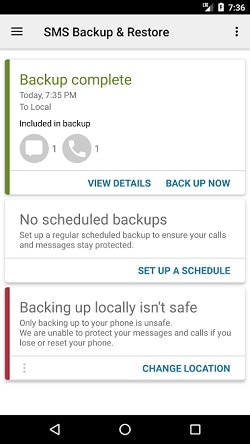
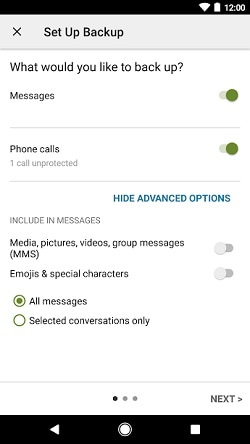
4. Ponadto możesz wybrać, gdzie chcesz wykonać kopię zapasową wiadomości. Może być na telefonie, Dysku Google, Dropbox itp.
5. Na koniec po prostu ustal harmonogram operacji. Aby od razu wykonać kopię zapasową wiadomości na S9/S20, dotknij opcji „Utwórz kopię zapasową teraz”.
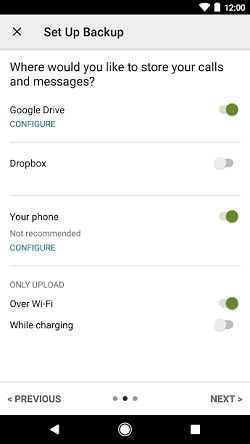
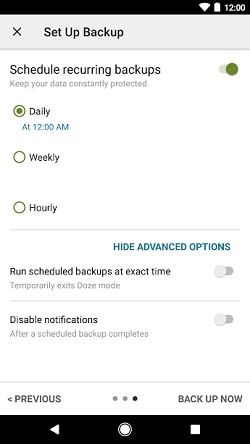
Chociaż SMS Backup & Restore może wydawać się prostym rozwiązaniem, ma kilka pułapek. Po pierwsze, nie możesz bezpośrednio wykonać kopii zapasowej wiadomości na swoim komputerze. Ponadto aplikacja obsługuje tylko wiadomości i dzienniki połączeń. Dlatego może być konieczne użycie dowolnego innego narzędzia (takiego jak DrFoneTool), aby zachować pełną kopię zapasową danych.
Jak widać, DrFoneTool – Kopia zapasowa telefonu (Android) zapewnia bezproblemowe rozwiązanie do tworzenia kopii zapasowych wiadomości na S9/S20. Oprócz wiadomości może również tworzyć kopię zapasową plików multimedialnych, danych aplikacji i nie tylko. Teraz, gdy wiesz, jak tworzyć kopie zapasowe wiadomości tekstowych na Samsung S9/S20, możesz łatwo zabezpieczyć swoje dane. Zachęcamy do podzielenia się tym przewodnikiem ze znajomymi, aby nauczyć ich tego samego.
Ostatnie Artykuły:

